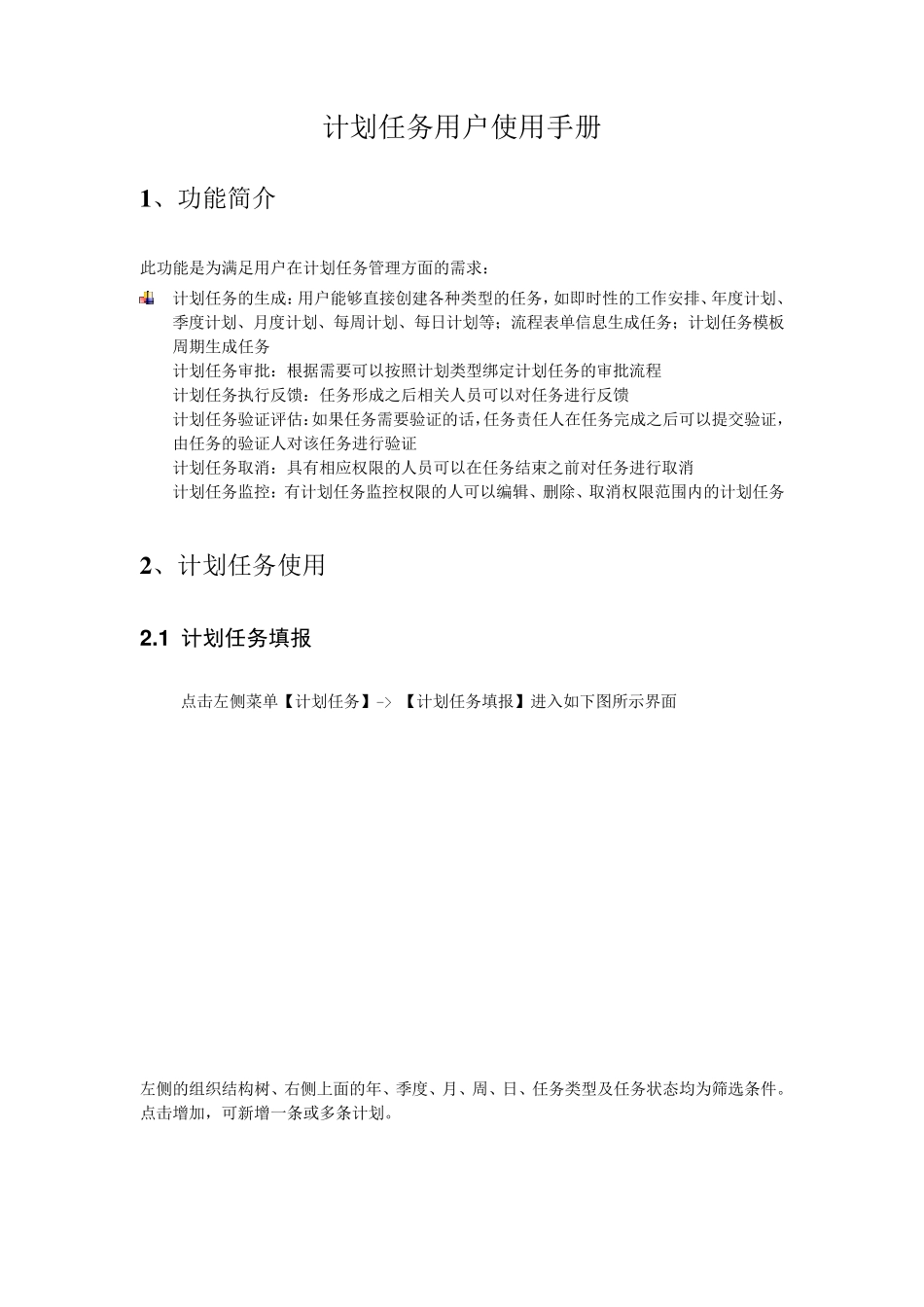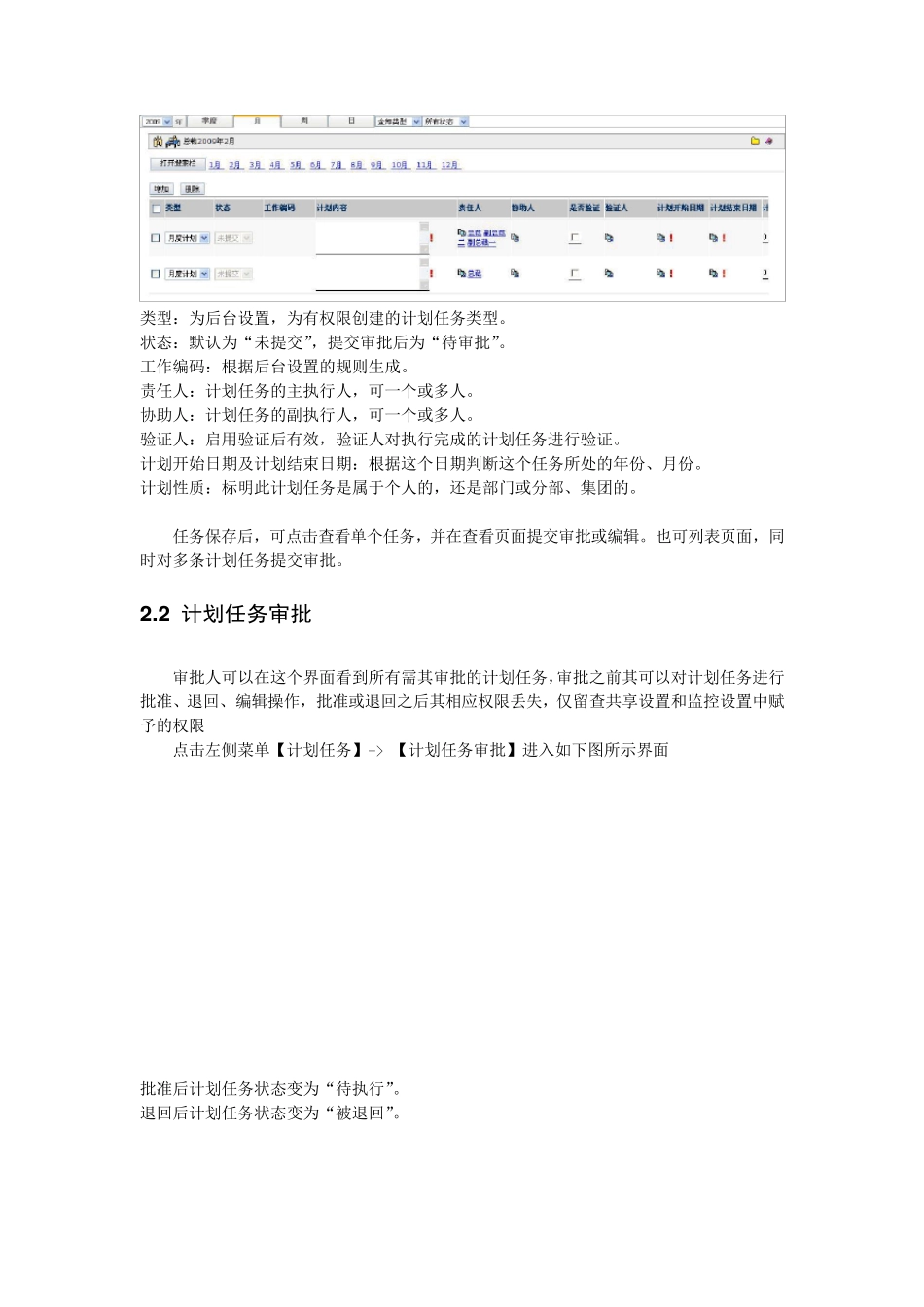计划任务用户使用手册 1 、功能简介 此功能是为满足用户在计划任务管理方面的需求: 计划任务的生成:用户能够直接创建各种类型的任务,如即时性的工作安排、年度计划、季度计划、月度计划、每周计划、每日计划等;流程表单信息生成任务;计划任务模板周期生成任务 计划任务审批:根据需要可以按照计划类型绑定计划任务的审批流程 计划任务执行反馈:任务形成之后相关人员可以对任务进行反馈 计划任务验证评估:如果任务需要验证的话,任务责任人在任务完成之后可以提交验证,由任务的验证人对该任务进行验证 计划任务取消:具有相应权限的人员可以在任务结束之前对任务进行取消 计划任务监控:有计划任务监控权限的人可以编辑、删除、取消权限范围内的计划任务 2 、计划任务使用 2 .1 计划任务填报 点击左侧菜单【计划任务】-> 【计划任务填报】进入如下图所示界面 左侧的组织结构树、右侧上面的年、季度、月、周、日、任务类型及任务状态均为筛选条件。 点击增加,可新增一条或多条计划。 类型:为后台设置,为有权限创建的计划任务类型。 状态:默认为“未提交”,提交审批后为“待审批”。 工作编码:根据后台设置的规则生成。 责任人:计划任务的主执行人,可一个或多人。 协助人:计划任务的副执行人,可一个或多人。 验证人:启用验证后有效,验证人对执行完成的计划任务进行验证。 计划开始日期及计划结束日期:根据这个日期判断这个任务所处的年份、月份。 计划性质:标明此计划任务是属于个人的,还是部门或分部、集团的。 任务保存后,可点击查看单个任务,并在查看页面提交审批或编辑。也可列表页面,同时对多条计划任务提交审批。 2 .2 计划任务审批 审批人可以在这个界面看到所有需其审批的计划任务,审批之前其可以对计划任务进行批准、退回、编辑操作,批准或退回之后其相应权限丢失,仅留查共享设置和监控设置中赋予的权限 点击左侧菜单【计划任务】-> 【计划任务审批】进入如下图所示界面 批准后计划任务状态变为“待执行”。 退回后计划任务状态变为“被退回”。 2 .3 计划任务执行 点击左侧菜单【计划任务】-> 【计划任务执行】进入如下界面: 在计划任务执行界面,计划任务将按照责任人分条显示(每个责任人一条,作为每个人的待办任务),计划任务中的责任人、协助人和共享人都可以对这个任务的执行情况进行反馈,只有责任人可以对责任人名字为他本人的任务提交完成操作,其操作对...